在小白眼中,刷机似乎是一件狠可怕的事情,其实不然,传统的刷机方法是用户根据网上发布的教程进行刷机,由于过程不可控因素很多,的确有刷机变砖的风险,但是,那种风险因素已经一去不复返,下面,小编就向大家推荐使用奇兔刷机软件来操作刷机。
现在,随着手机渐渐的流行起来,随着安卓智能手机的发展,国内涌现了很多一键刷机工具,这些软件的出现,让人人都会刷机成了一种可能。所以刷机已经不是什么稀奇的事了,越来越多的用户选择用一键奇兔刷机软件自己刷机,那么,今天小编就教大家如何用奇兔刷机给手机刷机。
一键奇兔刷机软件如何使用
首先网上搜索“奇兔刷机”,点击下载。
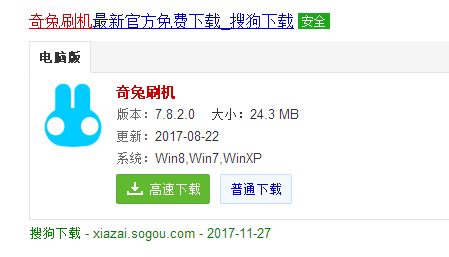
一键电脑图解1
下载安装完毕后,连接手机,然后会弹出一个”安装设备“的窗口,等待一会。
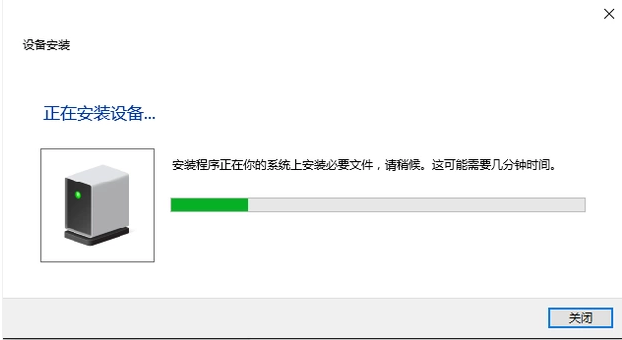
软件电脑图解2
打开手机的usb调试。
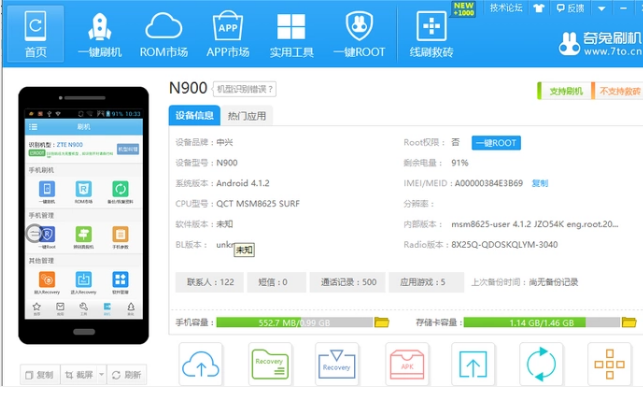
奇兔电脑图解3
在上方一栏点击“一键Root”。
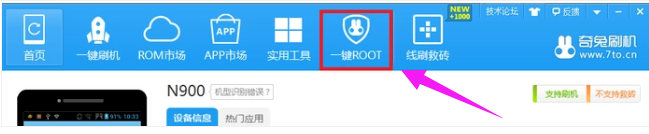
刷机软件电脑图解4
手机就成功获得root权限。
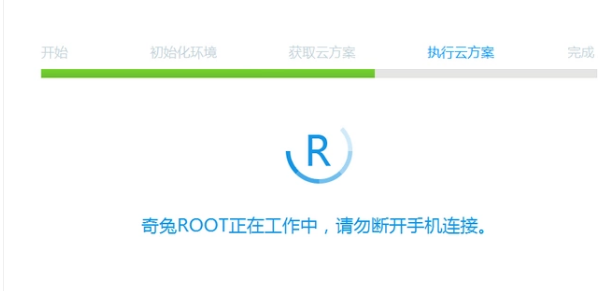
刷机软件电脑图解5
然后手机会进行重启,等重启完毕即可。
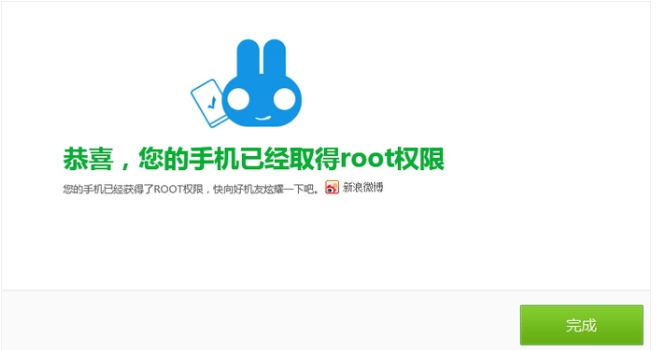
软件电脑图解6
接着点击“一键刷机”。
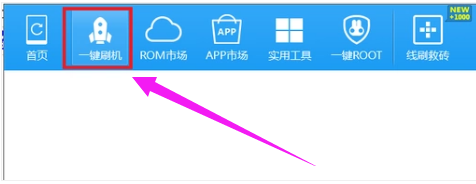
软件电脑图解7
页面中会出现“选择Rom包”,点击“前往Rom市场”。
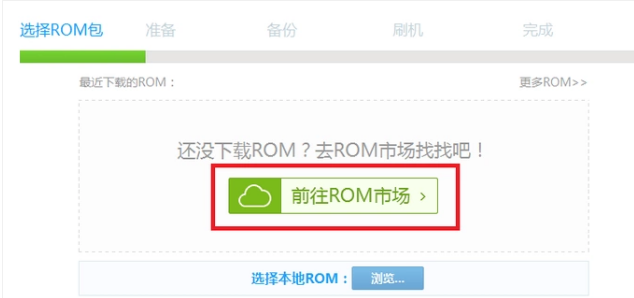
奇兔电脑图解8
在ROM市场选择自己手机型号的ROM包。然后点击“一键刷机”。
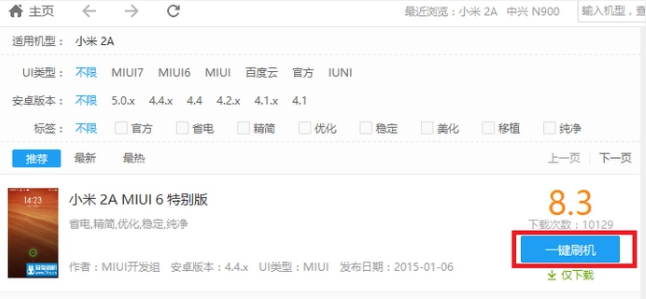
刷机软件电脑图解9
然后就进入刷机模式。
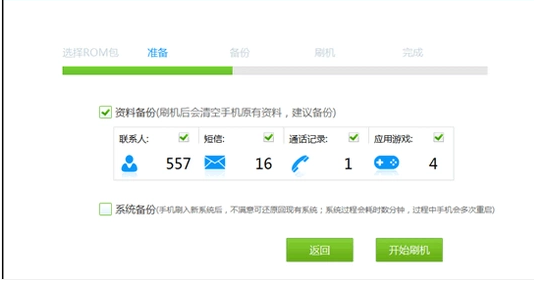
刷机软件电脑图解10
等待大概7-15分钟后,手机就完成刷机了。最后等待手机重启就可以了。
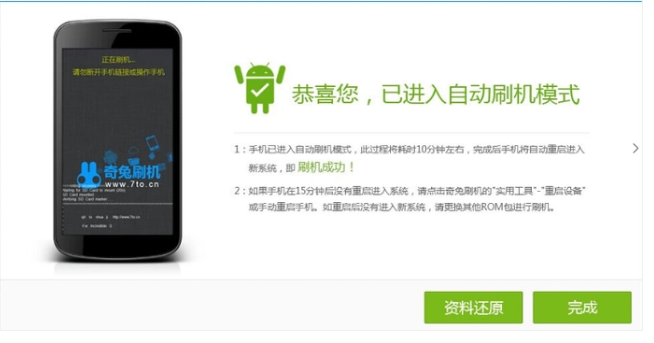
一键电脑图解11
以上就是奇兔刷机软件来进行刷机的操作步骤了。